Достигнуто ограничение по обрезке медиаданных adobe premiere
Проблемы с рендерингом или экспортом проекта Premiere Pro? Приложение зависает, тормозит или перестает отвечать во время рендеринга или экспорта? Мы готовы помочь!
В данном документе приведены методы устранения следующих неполадок:
- Ошибка импорта
- Ошибка рендеринга с использованием ГП
- Ошибка недостатка памяти
- Ошибка экспорта
- Ошибка ввода-вывода
- Ошибка рендеринга с ускорением
- Ознакомьтесь с текущими и распространенными известными ошибками, которые могут привести к сбою Premiere Pro при экспорте.
- Обновитесь до последней версии Premiere Pro, которая обеспечивает более стабильную работу по мере исправления ошибок продукта.
Обновить Premiere Pro сейчас. - Принудительно завершите работу и перезапустите Premiere Pro или перезагрузите компьютер, чтобы устранить проблему в работе системы.
- Проверьте наличие записей об ошибках в Отчете о совместимости системы. В отчете будет указано о проблемах с драйверами и необходимости их обновления.
- Удалите все знаки препинания в именах медиаданных, файла проекта или вывода.
- Убедитесь, что на диске достаточно свободного места.
- Экспортируйте в другое место на компьютере.
Если проблема не устранена, выполните следующие действия.
Попробуйте экспортировать этот проект в другом формате файла. Список поддерживаемых форматов файлов см. в разделе Форматы, экспортированные непосредственно из Premiere Pro.
Экспортируете в H.264 или HEVC? Перейдите в Установки > Медиаданные и снимите флажок Включить аппаратное ускорение декодирования (требует перезагрузки) .
При экспорте не в H.264 или если проблема не была устранена:
- Выберите Файл > Настройки проекта > Общие . Откроется окно «Настройки проекта».
- В разделе Рендеринг и воспроизведение видео выберите Только программное обеспечение Mercury Playback Engine .

Включение параметра Только программное обеспечение Mercury Playback Engine может снизить скорость рендеринга.

Выберите Добавить в очередь , чтобы открыть Media Encoder и экспортировать проект с помощью Adobe Media Encoder. Дополнительным преимуществом использования Media Encoder является возможность работать над другими проектами в Premiere Pro.
При использовании стороннего подключаемого модуля или перехода необходимо временно удалить его из проекта и повторить попытку экспорта.
При наличии подозрений, что проблема связана с определенным проектом, попытайтесь экспортировать другой проект и посмотрите, возможно ли это.
Если с экспортом других проектов не возникает проблем, ошибка рендеринга существующего проекта может быть вызвана наличием сторонних подключаемых модулей, переходов или LUT.
Чтобы устранить эту проблему, импортируйте необходимый проект в новый проект и повторите попытку экспорта.
Чтобы увеличить скорость рендеринга необходимо убедиться, что устройство соответствует рекомендуемым системным требованиям. Дополнительные сведения см. в разделе Системные требования Premiere Pro. Кроме того, убедитесь, что используется последняя версия драйверов. Мы рекомендуем использовать драйвер NVIDIA Studio.
- Если поддержка новейших игр, патчей и DLC в день выпуска — приоритет, используйте драйверы Game Ready.
- Если же приоритетом является стабильность и качество творческих рабочих процессов, таких как редактирование видео, анимация, фотография, графический дизайн и потоковая передача, используйте драйвера Studio.
Для получения дополнительной информации см. документацию NVIDIA.
В качестве крайней меры, если решить эту проблему не удается, попробуйте вернуться к предыдущей версии приложения.
При перемещении, переименовании или удалении за пределами Premiere Pro клип становится автономным. Автономные клипы представлены на панели проекта значком «Автономный элемент», а в эпизоде на таймлайне, в программном мониторе и других местах появляется надпись «Автономные медиаданные» как показано ниже.


Premiere Pro позволяет находить и повторно привязывать автономные медиаданные с помощью диалоговых окон «Привязать мультимедиа» и «Найти файл». При открытии проекта, содержащего автономные медиаданные, технологический процесс «Привязать мультимедиа» позволяет находить и повторно привязывать автономные медиаданные, возвращая их в оперативный режим для использования в своем проекте.
Дополнительные сведения по автономным файлам см. в разделе Работа с автономными клипами.
При открытии проекта с отсутствующими файлами медиаданных диалоговое окно Привязать мультимедиа позволяет определять видеофайлы с неправильными ссылками и быстро находить и привязывать нужные файлы.
Диалоговое окно Привязать мультимедиа отображает имя клипа, используемое в проекте, а также привязанное имя файла медиаданных. Диалоговое окно «Привязать мультимедиа» также содержит полный путь папок, которые сохраняются в качестве автономного видеоконтента.

Например, при первом импорте клипа в проект клип использует имя файла мультимедиа по умолчанию. Позже даже при переименовании клипа Premiere Pro может помочь в поиске клипа, даже если файл мультимедиа находится в автономном режиме. В зависимости от желаемого способа обработки автономных файлов можно указать необходимый критерий поиска и свойства сопоставления файлов.
Сопоставить свойства файла
Чтобы эффективно определять отсутствующие медиаданные, можно выбрать такие свойства, как Имя файла , Расширение файла , Запуск медиаданных и Имя пленки . Можно также выбрать свойства метаданных, такие как Описание , Сцена , Снимок и Записать примечание .
При нажатии Найти диалоговое окно Найти файл отображает сопоставления в зависимости от выбранных параметров Сопоставить свойства файла . Поэтому для сопоставления и привязки медиаданных необходимо выбрать в разделе «Сопоставить свойства файла» хотя бы одно свойство.
Выбранное сочетание свойств «Сопоставить свойства файла» должно уникально определять каждый файл медиаданных из набора файлов повторной привязки.
По возможности Premiere Pro автоматически находит и привязывает автономные медиаданные. В диалоговом окне Привязать мультимедиа параметр Автоматически повторно привязать другие выбирается по умолчанию.
Premiere Pro пытается повторно привязать автономные медиаданные с минимальным участием пользователя. Если Premiere Pro может автоматически повторно привязать все отсутствующие файлы при открытии проекта, окно «Привязать мультимедиа» не появляется.
Параметр Выровнять тайм-код также выбирается по умолчанию для выравнивания тайм-кода источника файла мультимедиа к привязываемому клипу.
Если не требует привязать все медиаданные, выполните одно из следующих действий.
- Выберите нужные файлы и щелкните пункт Автономно . В автономный режим переводятся только выбранные файлы.
- Щелкните Все автономно . Все файлы за исключением файлов, которые уже были найдены и переведены в автономный режим.
- Щелкните Отмена. Все файлы, приведенные в диалоговом окне «Привязать мультимедиа» переводятся в автономный режим.
В любой момент позже можно открыть диалоговое окно Привязать мультимедиа и привязать все автономные клипы в проекте, выполнив одно из следующих действий.
- Выберите автономный клип на таймлайне и выберите Клип > Привязать мультимедиа .
- Нажмите правой кнопкой мыши или же нажмите левой кнопкой мыши, удерживая клавишу Ctrl, на клип на таймлайне, а затем выберите в контекстном меню команду «Привязать мультимедиа».
Можно вручную находить и повторно привязывать мультимедиа, которое Premiere Pro не может привязать автоматически. Для этого в диалоговом окне «Привязать мультимедиа» нажмите кнопку Найти .
Открывается диалоговое окно Найти файл , в котором отображается до трех уровней существующего каталога. Если точного сопоставления не найдено, отображается тот каталог, где должны были находиться файлы, или тот же каталог, что и в предыдущем сеансе.
В диалоговом окне Найти файл отображается каталог файлов с использованием по умолчанию пользовательского интерфейса браузера медиаданных.

Всем привет! Несмотря на мою любовь к программе Adobe Premiere Pro CC - вынужден признать: лагает она частенько. Особенно это касается проигрывания видео на таймлайне - тормозит он сильно. За годы работы с этой программой я нашел для себя 10 способов для оптимизации Premiere Pro, которые помогут снизить нагрузку на систему и убрать тормоза и лаги.

Видеомонтаж
605 постов 4.7K подписчиков
Правила сообщества
Критикуй, мамкин оператор.
когда вы монтируете один поток видео, это вы слегка касаетесь монтажа, я бы так сказал. Помонтируйте 8 камерную мультисеквенцию, она способна опозорить любую вашу супернаворченную сборку железа)) Ну и есть еще весёлые плагинчики, похожие на тот самый камень, который не смог поднять бог))) Типа neat video noise reduction или twixtor, Red Giant тоже похожие штуки делает. Я им как то задал вопрос: какая конфигурация компа позволит воспроизводить ваши плагины в реалтайме? Ответ был лаконичен и доходчив: Никакая.
Премьер на макбуке?
Не знаю как с Вами связаться, пришлось зарег. здесь, очень нужна Ваша помощь в обработке видео с камер наблюдения, готов заплатить за результат.
Угнали ТС, есть камеры со спец объекта и гаражного комплекса - исходники формат h264.
Нужно вытащить номера машины угонщиков, номера машины засвечены (. Есть вообще шансы? нам бы хоть пару букв или цифры может регион. Спасибо

А вот и 11й способ. Хех. рекомендую добавить в видео. Ну есстестно проверив на собственной машине. но лично я решил проблему с фризами на таймлайне в Premiere Pro 2019 следующим образом. В настройках audio hardware выставил параметр Defoult Input на No Input. и вуаля! фризы исчезли! Как это взаимосвязано с таймлайном я так и не понял. но фризы реально исчезли. Надеюсь кому-то поможет. . .
почти всем способам лет по 15-10. Действует до сих пор только один - апгрейд железа))
Странно , у меня на макбуке 2014года все летает , ни одного лага или подвисания , рендер в 4к , предпросмотр фулл.
Как убрать зеленый фон в Adobe Premiere Pro. Техники для сложных кадров
В этом видео я покажу, как вырезать зеленый фон в Adobe Premiere Pro.
В примере я буду использовать видео плохого качества, чтобы усложнить работу с хромакеем.
Из видео вы узнаете разные техники по работе с зеленым фоном в Adobe Premiere.

3D ТРЕКИНГ текста в AFTER EFFECTS
В этом туториале я расскажу вам про очень полезную и крутую штуку - 3D трекинг, а именно - как сделать 3D текст и как его привязать и поместить в окружающую среду с помощью функции 3D Camera Tracker! Мы рассмотрим данную функцию в качестве создания интересных титров для вашего видео, а именно - будем использовать 3D ТРЕКИНГ текста в AFTER EFFECTS для создания эффекта реалистичной надписи на стене.

Как ПРАВИЛЬНО сделать СЛОУ-МО?
Слоу-Мо (сокращение от slow motion, что в переводе с английского означает "замедленное движение") очень часто и повсеместно используют в видео. Потому что ролик с такими кадрами выглядит круче, эпичнее и драматичнее. В данном видео-уроке я вам расскажу как замедлять видео в Adobe Premiere Pro, а также как создавать так называемые speed ramp - спид рэмпы - плавные ускорения и замедления видеоролика. Также поговорим о фремрейте - что такое FPS и почему эта характеристика важна при съемке правильного слоу-мо!
В Adobe Premiere Pro 2022 Beta появилась новая фишка — это Remixer Tool. Инструмент, который позволяет автоматически удлинять или укорачивать музыку в ваших видео.
Функция работает с помощью Adobe Sensei (Искусственного Интелека)

Видеомонтаж
605 постов 4.7K подписчиков
Правила сообщества
Критикуй, мамкин оператор.
Хотел сказать, что "удлинять" пишется так, но увидел "интелек" и передумал.
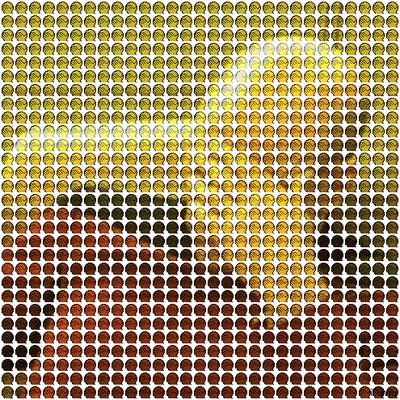
Да, но раньше нужно было гонять из премьера в аудишн и назад. А сейчас
это все работает простым растягиванием трека.

Удаляем фон на видео, превращаем рисованных героев в людей и другое. Нейросети это просто
Всем привет, небольшой обзор интересных нейросетей, основной акцент сделан на доступность и возможность попробовать без каких-либо знаний.
Мой предыдущий пост на Pikabu:
Как улучшить изображение нейросетью 2021: обзор новых сервисов без смс и регистрации.
Получил очень много + , за это всем пикабушникам спасибо, Вы лучшие =)
Данный пост получился длинным, но вроде +- познавательно и интересно.
p.s. Я не являюсь программистом, многие термины и формулировки могут быть нюбскими, основная цель доступно донести как можно просто и удобно использовать нейросети.
Для тех кто боится этих колабов, нюб обзор предоставляется, кому это не интересно, придется немного пролистать вниз.Google Colab — это бесплатный облачный сервис на основе Jupyter Notebook. Google Colab предоставляет всё необходимое для машинного обучения прямо в браузере, даёт бесплатный доступ к невероятно быстрым GPU и TPU.
- переходим по ссылке Colab, что указана выше.
Колаб состоит из блоков, которые надо запускать последовательно, пока не завершит работу запущенный блок следующий не запускать. К каждому блоку чаще всего добавляют описание, важно читать.
- Запускаем первый блок, ниже появится кнопка добавить видео, добавляем, ждём окончания выполнения блока.
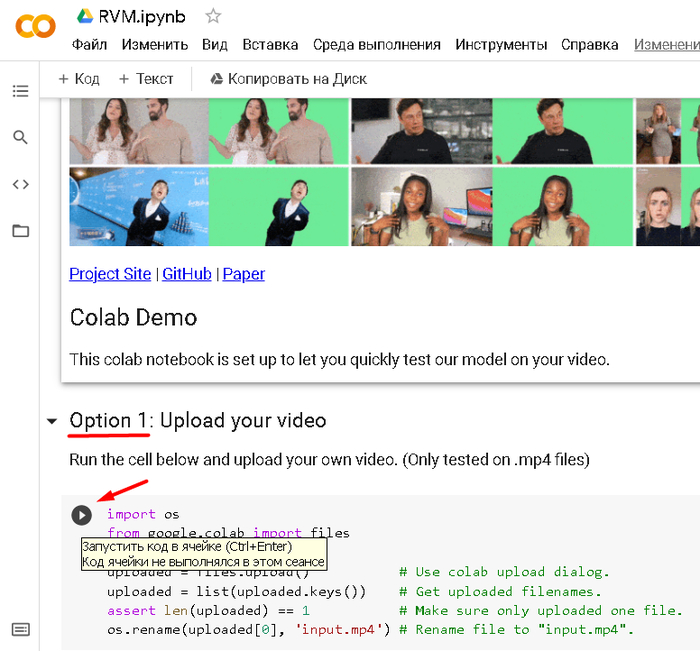
- Так визуально выглядит статус окончания выполнения блока.
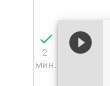
- Второй блок в этом колабе пропускаем.
"Option 2: Try our demo video"
- Далее запускаем поочередно все остальные блоки, можно свернуть их в один большой блок и запустить.
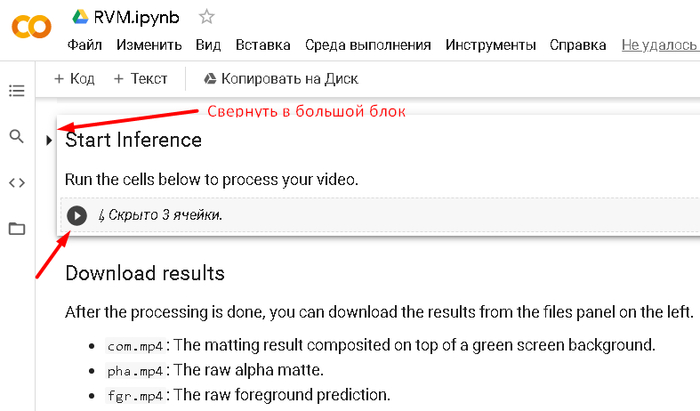
- Ждём окончания, на 10 сек видео при тесте потратилось 50сек.
Результат находится в файле "com.mp4: The matting result composited on top of a green screen background."
Слева жмём папку, открываем, видим файл.
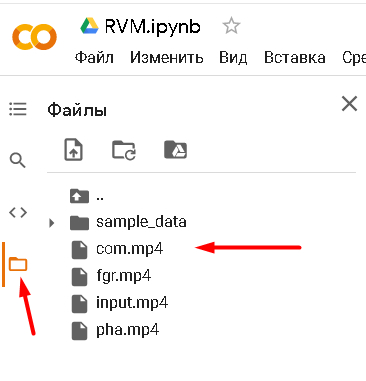
Второй вариант удалить фон на видео через мобильное приложение CapCut, плюс сразу заменить фон (видео в шапке поста).
Мысли: CapCut сотрудничает с TikTok, вполне возможно алгоритм описанный выше присутствует в данном приложении, возможно с какими-то ограничениями.


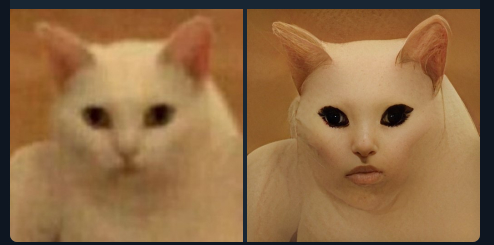
- Берём улучшенное лицо и грузим в сервис.
!Выставляем текстовые подсказки: Toon,Photo
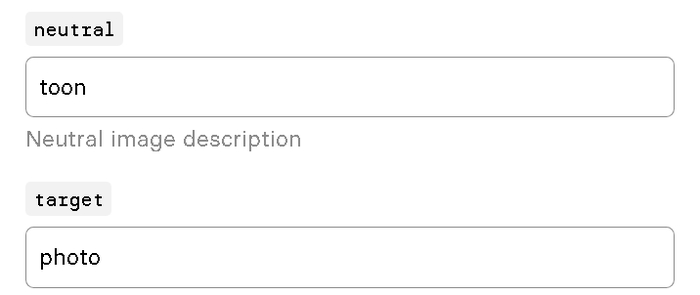
- Запускаем, Другие параметры не трогаю.
И котик превращается .
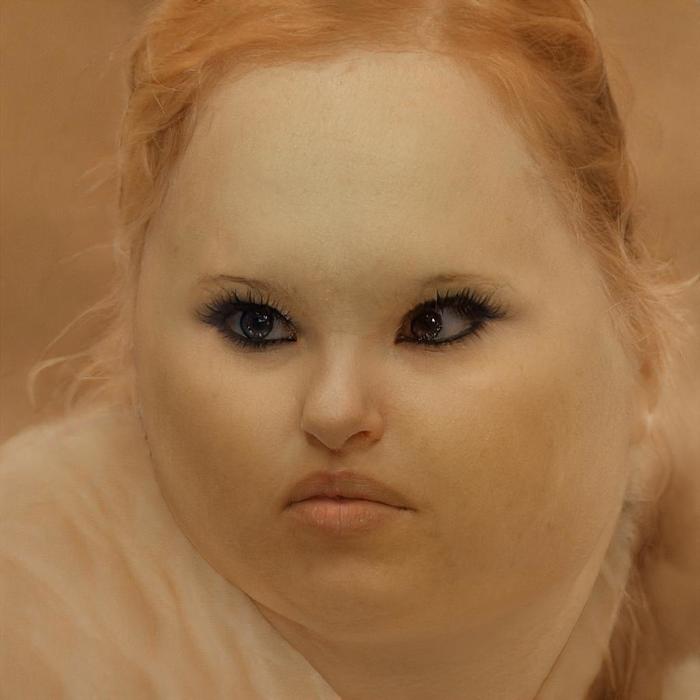
Ну и основная функция StyleClip это изменение фото согласно тексту.
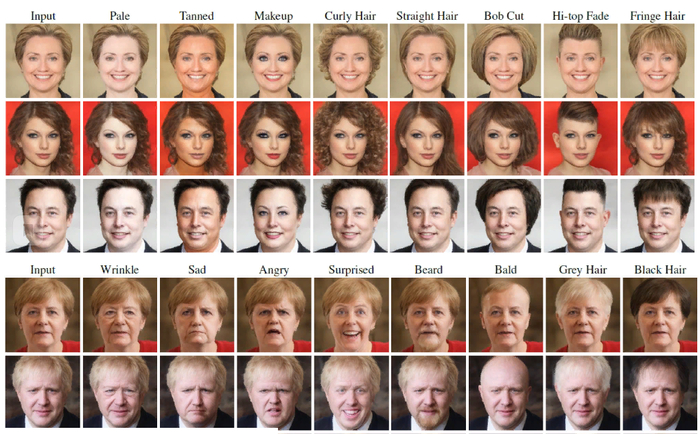
Подробнее о ней в видео Youtube
Примеры текста:
neutral = face, target = male face
neutral = face, target = sad face
target = hair afro
и тд.
Заходим по ссылке, грузим фото с лицом, что бы сделать сразу все стили ничего не меняем, получим фотоколлаж.
Что бы сделать видео, ставим галочку generate_video.
Если вы сделали коллаж, можно выделить интересный результат(обрезать) и заюзать бота, в целом если выбирать один стиль получается хорошее разрешение.
Быт на башенном кране

Все, приплыли.
Жрать давай

Как убрать зеленый фон в Adobe Premiere Pro. Техники для сложных кадров
В этом видео я покажу, как вырезать зеленый фон в Adobe Premiere Pro.
В примере я буду использовать видео плохого качества, чтобы усложнить работу с хромакеем.
Из видео вы узнаете разные техники по работе с зеленым фоном в Adobe Premiere.
Вдребезги
Игра со временем
Как в одиночку дома создать 3D кино? Вот так вот!
Мой первый пост на Пикабу, поэтому не судите строго.
Я не мастер красиво рассказывать истории, но я мастер делать видосики разных направлений.
Одно из моих любимых направлений как раз является соединение 3д графики с реальным миром. Все началось с того что я прошел в топ 100 молодых режиссеров проекта CAST.
Нам дали задание создать 5 минутную короткометражку за 3 дня на тему ЭПИДЕМИИ.
Я был одним из тех на кого возлагали надежды и ждали чего то эдакого.
И поскольку, я мог сделать это самое ЭДАКОЕ, я приступил к раскадровке и сценарию.
По итогу получилась интересная история, пост апокалипсиса, в которой главный герой чуть ли не последний на земле человек, потерявший своих близких, и все что ему остается это сидеть и ждать своего финала, который напрямую зависит от генератора (защитного поля). В довесок ко всему вокруг бродят а-ля зомби(фотку моделек скинул) которые разрушают последнюю соседнюю колонию.
По идее я вышел за рамки короткого видео, и это начало расти в более сложный и крутой проект. Но суровая реальность такова, что я не только не успел к конкурсной сдаче, но и в целом забросил проект в долгий ящик, снимал я его в начале Августа, а допинать его труп смог только 31 числа.
Само собой банальная проблема таких проектов отсутствие должного финансирование, да и работают над такими видео не в одиночку как я, а как минимум компания из 20+ человек.
Поэтому вашему вниманию хочу представить а-ля хайлайты под хороший аккомпонемент LP.
Проги: Ae. Blender. Davinci.
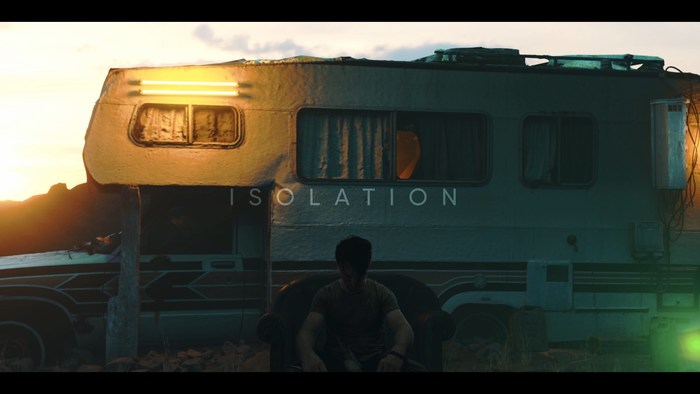

Волнуюсь. Успеет ли?

Как ПРАВИЛЬНО сделать СЛОУ-МО?
Слоу-Мо (сокращение от slow motion, что в переводе с английского означает "замедленное движение") очень часто и повсеместно используют в видео. Потому что ролик с такими кадрами выглядит круче, эпичнее и драматичнее. В данном видео-уроке я вам расскажу как замедлять видео в Adobe Premiere Pro, а также как создавать так называемые speed ramp - спид рэмпы - плавные ускорения и замедления видеоролика. Также поговорим о фремрейте - что такое FPS и почему эта характеристика важна при съемке правильного слоу-мо!

5 приёмов для БЫСТРОГО аудио-монтажа!
Каждый видео-монтажер сталкивается также и с задачами по обработке аудио. Именно по этому я решил записать данный видео-туториал, где расскажу вам про пять интересных и полезных приёмов для более быстрого и качественного аудио-монтажа!

Что такое MOGRT? Делаем креативное видео
Всем пикабушникам привет! Новый туториал по монтажу в программе Adobe Premiere Pro. В этот раз я расскажу вам что такое MOGRT и как с их помощью можно сделать видео несколько более интересным и может даже более "креативным". Наиболее подойдет тем, кто часто монтирует промо-ролики или рекламные видео.
Источник (Telegram-канал с ништяками и новыми видео).

Как можно сэкономить время на цветокоррекции?
Всем пикабушникам привет! Моим подписчикам - особый и пламенный :D
Экономить на чем-либо не есть гуд, но если сроки поджимают, то почему бы и не воспользоваться приятными мелочами? Я решил не делать 5 отдельных видео, а собрал пять приёмчиков в одно, с надеждой, что кому-то пригодится и с полной уверенностью, что новичкам будет полезно!
ИСТОЧНИК (Телеграм-канал с полезными ссылками и новыми видео!)

Работа с Хромакеем в Premiere Pro CC 2019
Всем привет и отдельный привет моим подписчикам на Пикабу! Этот урок у меня достаточно часто просили, по этому сделал его раньше запланированного времени. В нём я в паре слов расскажу про Хромакей, как его выбрать, а также опишу процесс удаления фона, используя эффект Ultra Key (из PP CC 19).
p.s. Я знаю, что нормальный кеинг делается не в Премьере и т.д., прошу учесть, что данное видео сделано для начинающих, которые с моего самого первого урока делают первые шаги в этой программе и вообще в видео-монтаже.

Про видео-переходы - как их сделать круто и органично?
Всем привет! Продолжаем экспресс-курс по монтажу в Премьер Про и сейчас поговорим о переходах в видео - как сделать крутые, интересные и современные видеопереходы. Расскажу какие инструменты я использую, и какие инструменты и эффекты прошлого века юзать не стоит.

ИИ фантастика, почитать
"Жизненный цикл программных объектов" Теда Чана
Чан тот самый чувак по сценарию которого сняли Прибытие, кстати тот рассказ он написал ещё в 98г.. Жизненный цикл более свежая повесть 2010г., но чувствуется что это то ли сценарий то ли набросок романа и тем не менее очень толково и интересно!
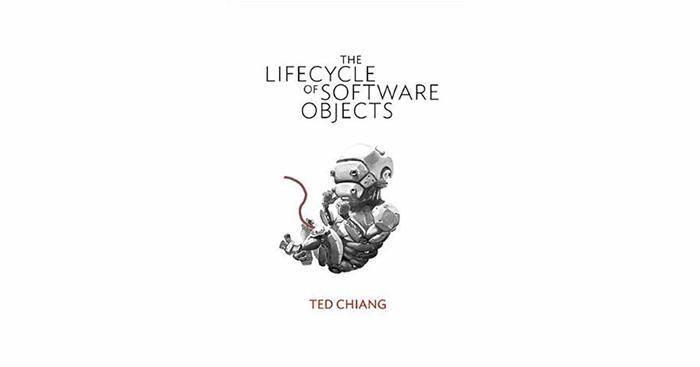
Книга о проблемах воспитания ИИ. Когда-то слышал мысль что единственный путь для человечества выжить при возникновении ИИ это роль родителей, ведь нам не приходит в голову мысль уничтожать своих родителей хотя мы и понимаем что они более слабая версия нас (старенькие немощные маразматики). У Теда Чана это не просто необходимость а единственный путь возникновения ИИ, другой разум не может развиваться без помощи более зрелого интеллекта, маугли не поднимаются на уровень человека живя среди волков и обезьян.
"Несколькими минутами позже Ана слышит незнакомый звук, похожий на писк младенца, и видит, что Джакс, как и все остальные дигитанты, сидит у телевизора. Она ведет свой аватар к их группе, чтобы посмотреть, что же привлекло их внимание.
На экране виртуального телевизора некто в аватаре клоуна прижимает к земле дигитанта с аватаром щенка и раз за разом бьет его по ногам молотком. Сломать ноги дигитанту невозможно, потому что дизайн его аватара не допускает такой возможности. Плакать, вероятно, он тоже не может, но сейчас явно испытывает страшную боль, а жалобный писк — единственный способ выразить свои страдания.
Ана выключает телевизор.
— Что происходит? — спрашивает Джакс, и несколько других дигитантов повторяют его вопрос, но Ана не отвечает. Вместо этого на своем мониторе она открывает окошко с описанием только что просмотренного видео. Это не анимация. Это реальная видеозапись грифера[24], который воспользовался хакерскими рекомендациями ФСИ, чтобы отключить систему предохранителей боли в теле дигитанта.
Еще хуже то, что пищащий от боли дигитант — не какая-то новая инстанция, а чей-то домашний любимец, которого незаконно клонировали хакеры ФСИ. Дигитанта зовут Ниити, и Ана вспоминает, что он вместе с Джаксом ходит на уроки чтения."
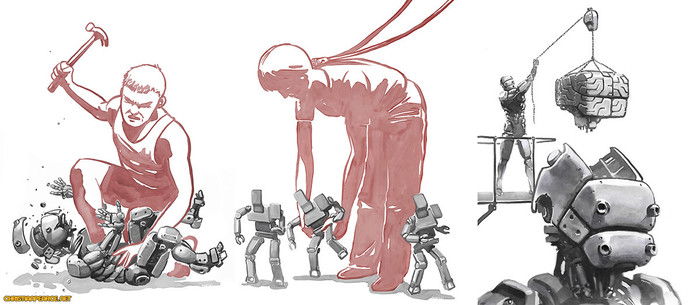
И в книге он перебирает все возможные моменты и проблемы способные возникнуть в такой ситуации. Вот компания выпускает что-то типа более продвинутого варианта тамагочи, клиенты с энтузиазмом раскупают новые игрушки, герои наёмные спецы по анимации и бетатесту ПО. Варианты дигитантов (ии) самые разные от няшных зверюшек до совсем далёких от нас вариантов инопланетной жизни с тремя хоботами, живущей на Марсе. Написано очень прикольно, правда слегка суховато, таким канцелярским стилем я бы сказал, хз с чем это связано, но не страшно))

"Пользовательская группа не впервые сталкивается с интересом людей, которые хотели бы использовать дигитантов для занятий сексом. Большая часть секс-кукол управляется программами традиционного типа, включающими в себя различные сценарии, но всегда находились люди, которых привлекали в этом плане дигитанты. В этом случае типичной процедурой было копирование дигитанта, выложенного в общий доступ, а затем изменение конфигурации его таблицы поощрений, с тем чтобы он получал удовольствие от всего, что возбуждает его владельца. Критики подобных практик считают их эквивалентом обучения собаки слизывать арахисовое масло с гениталий ее владельца, и это достаточно точное сравнение — как в плане интеллекта дигитантов, так и в плане изощренности дрессировки. Конечно, дигитантов со сформировавшимися личностями, таких как Марко или Поло, доступных для трансформации в секс-партнера, просто нет, и пользовательская группа время от времени получает запросы от производителей секс-кукол, заинтересованных в покупке копий дигитантов. Все члены группы согласились с тем, что такие запросы должны игнорироваться."

Автор, сам работающий в компьютерной индустрии, точно и нередко безжалостно рисует проблемы, существующие в ней, технические (такие, как несовместимость платформ, с чем сталкивается и обычный пользователь сегодня), и человеческие: появление новых — пусть и виртуальных — существ (дигитантов) влечет за собой проблемы и этического характера. Многие, купив забавных питомцев, начинают понимать, что хлопот с ними предостаточно (обучение, необходимость совместных игр) и. нередко усыпляют их. То есть, попросту выключают, убеждая себя, что делают это на время.
Читайте также:


